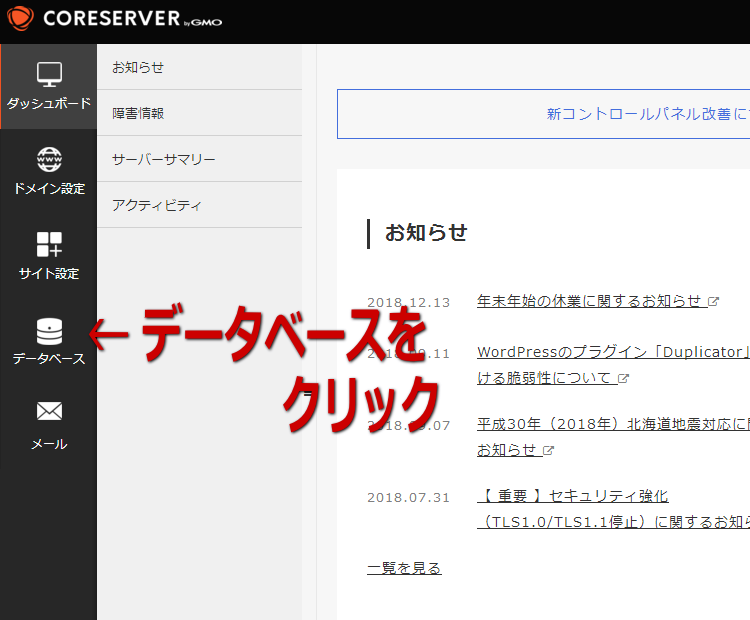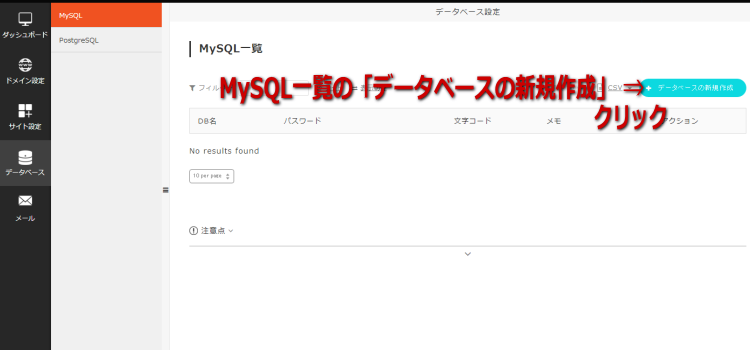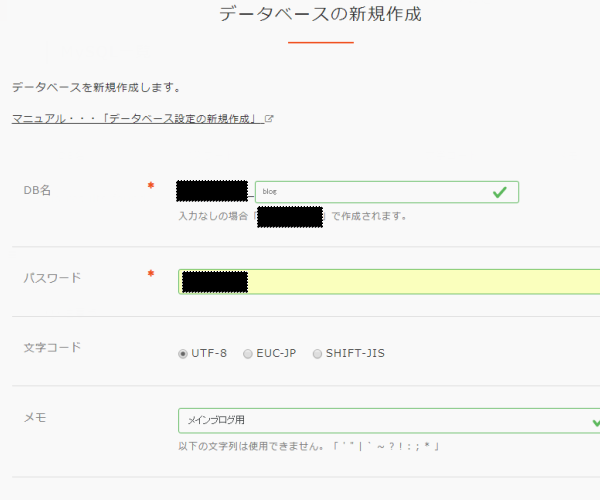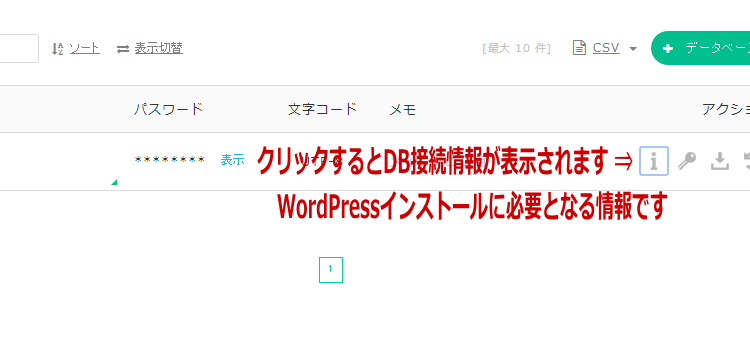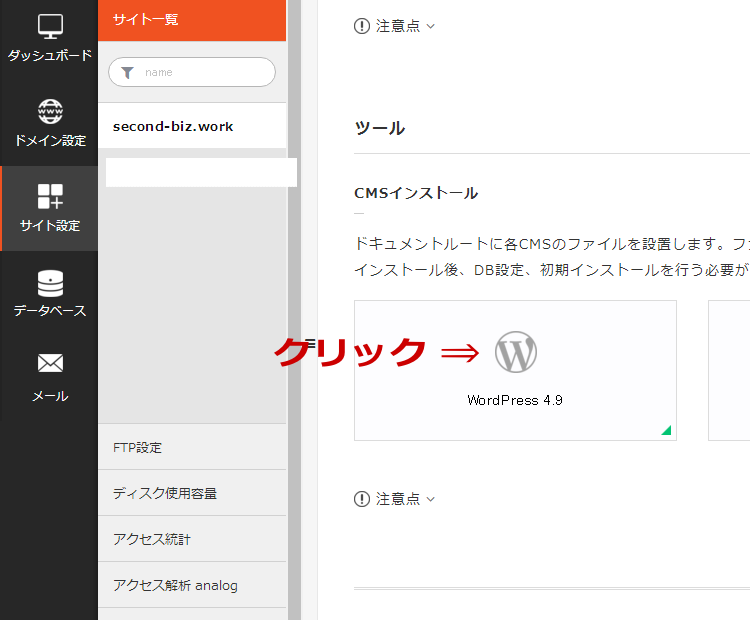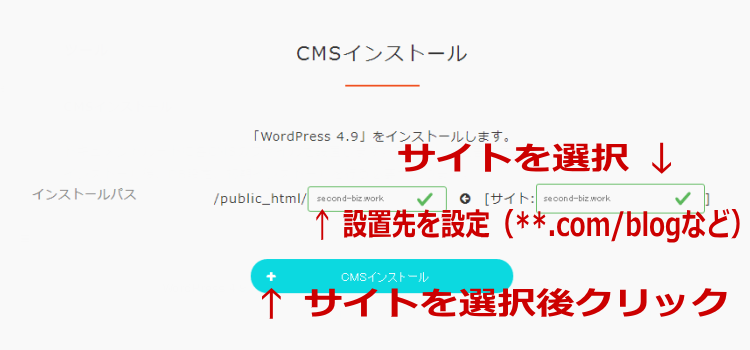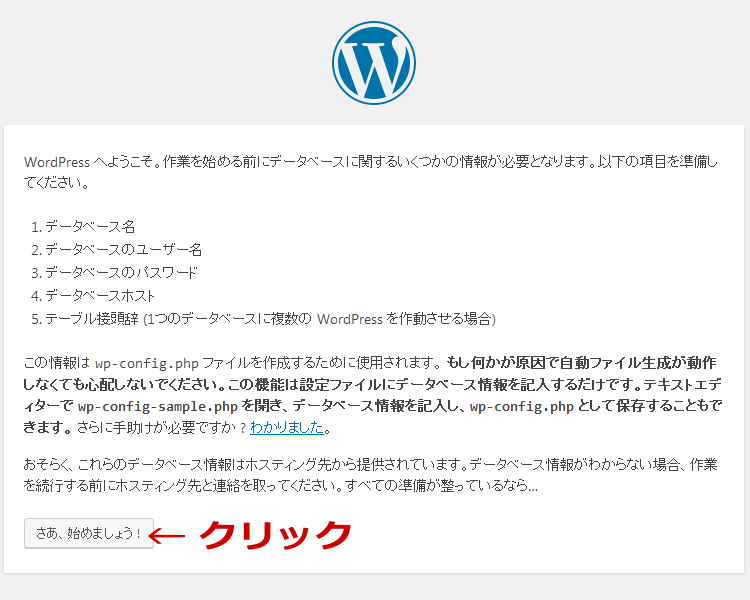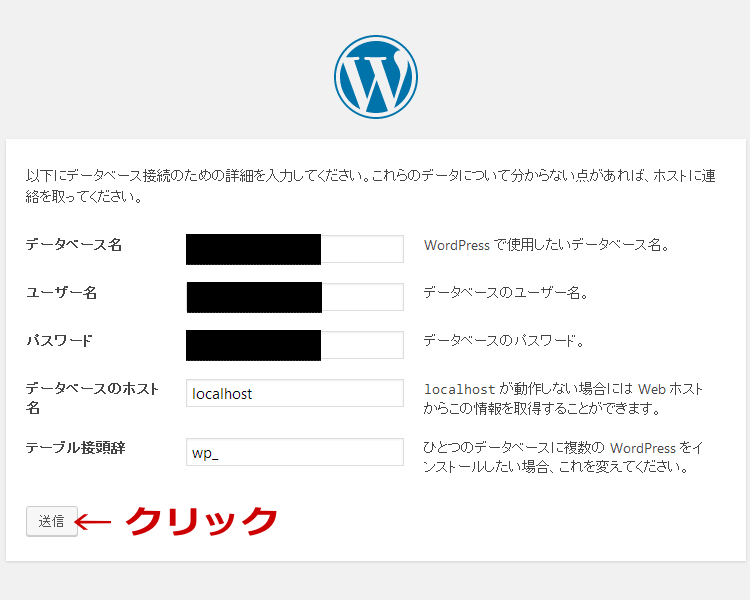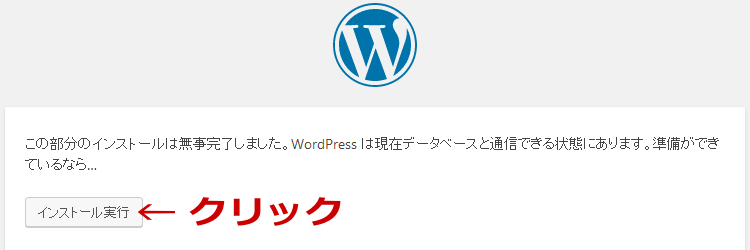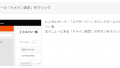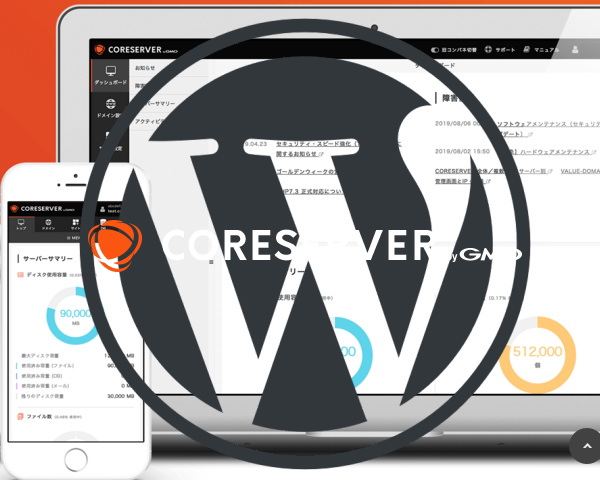
コアサーバー![]() を利用出来る状態にした後は、WordPress(ワードプレス)をインストールする方法について解説です。
を利用出来る状態にした後は、WordPress(ワードプレス)をインストールする方法について解説です。
■ データベースの作成を行う
1. コントロールパネルに「ログイン」後、左メニューにある「データベース」のボタンをクリック
○
2. 「MySQL一覧」の「データベースの新規作成」のボタンをクリック
3. 「DB名」、 「パスワード」を入力します(必要に応じてメモも入力)
○
4. 「アイコン」をクリックし「DB接続情報」を開きメモします
■ WordPress(ワードプレス)をインストール
1. 左メニューにある「サイト設定」のボタンをクリックし、インストールするサイト画面の下部にある「WordPress」をクリック
○
2. 「設置先の設定」を行い、「CMSインストール」ボタンをクリック
3. インストールが完了後「設置先(インストールパス)」へアクセスし(直接URLを打ち込みます)、「さあ、始めましょう!」をクリック
○
4. 先ほどメモした「DB接続情報」を入力し、「送信」をクリック
5. 「インストール実行」をクリック
○
6. 「必要事項」を入力し、「WordPressをインストール」をクリック
これでインストール作業は完了です😁
- WordPress移行なら【ConoHa WING】でワンクリック! 2019年7月25日
- 1時間、2円から使える国内最速!初期費用無料の高性能レンタルサーバー【ConoHa WING】 2019年3月1日
- コアサーバーにWordPressをインストールする方法 2018年11月15日
- コアサーバーにバリュードメインで取得したドメインを設定(その2) 2018年11月8日
- コアサーバーにバリュードメインで取得したドメインを設定(その1) 2018年11月5日